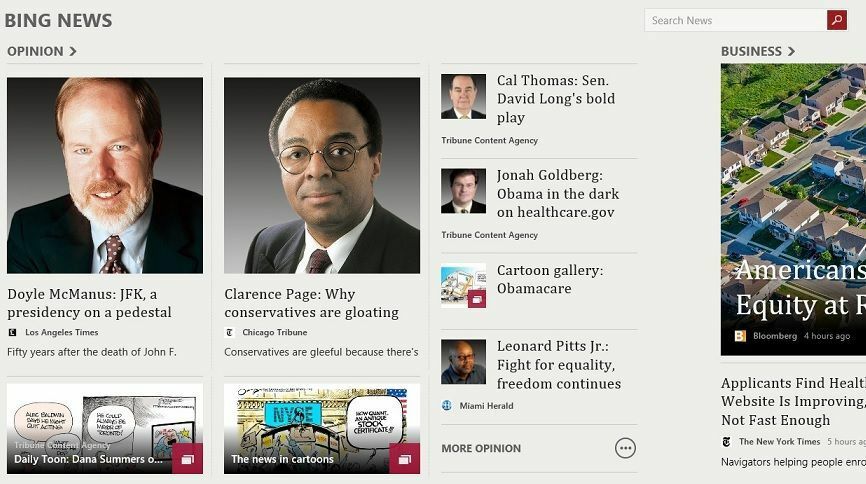- Brugere spurgte os, hvordan de kan installere Classic Shell på Windows 11, som vi reagerer på i dag med to metoder.
- Den første er at navigere til Open-Shell Github-depotet og downloade aktiverne derfra.
- Alternativt er der andre sikre websteder, hvorfra du kan installere softwaren.
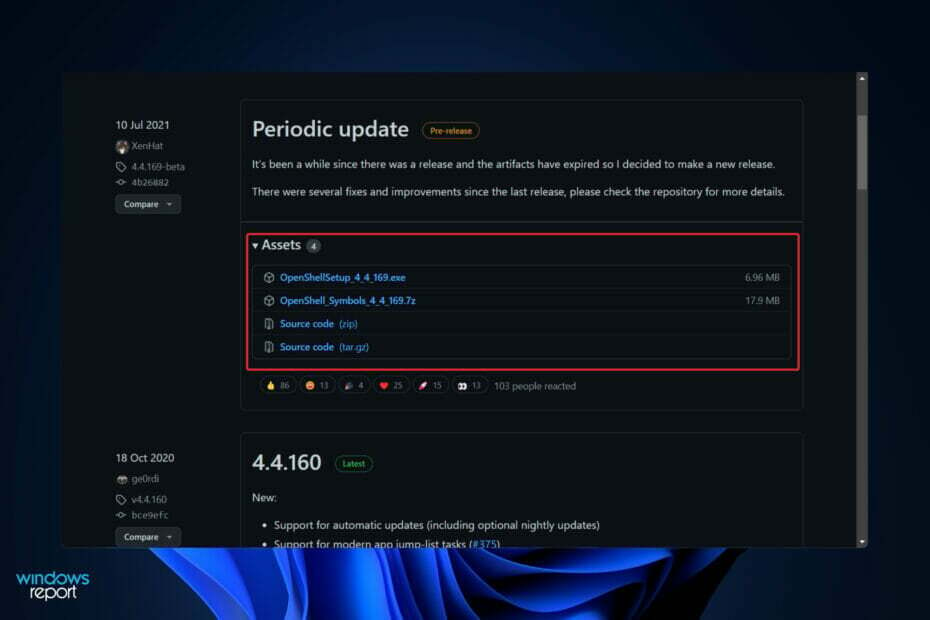
xINSTALLER VED AT KLIKKE PÅ DOWNLOAD FIL
Denne software vil reparere almindelige computerfejl, beskytte dig mod filtab, malware, hardwarefejl og optimere din pc til maksimal ydeevne. Løs pc-problemer og fjern virus nu i 3 nemme trin:
- Download Restoro PC Repair Tool der følger med patenterede teknologier (patent tilgængeligt her).
- Klik Start scanning for at finde Windows-problemer, der kan forårsage pc-problemer.
- Klik Reparer alle for at løse problemer, der påvirker din computers sikkerhed og ydeevne
- Restoro er blevet downloadet af 0 læsere i denne måned.
At tilpasse dit operativsystem er en fantastisk måde at gøre dit almindelige liv lidt sjovere. Du har mulighed for at ændre brugergrænsefladen, anvende et brugerdefineret tema, tilføje widgets og meget mere. Således vil vi vise dig i dag, hvordan du kan installere Classic Shell på Windows 11.
Programmet har eksisteret i lang tid og giver dig mulighed for at ændre OS. Frivillige har nu påtaget sig driften af organisationen, som blev opløst i 2017. Det nye projekt har titlen Open Shell, og det er i øjeblikket tilgængeligt på Github for dem, der er interesserede.
Følg med, da vi vil vise dig, hvordan du kan downloade og installere softwaren på din computer, lige efter at vi har set en lille smule af dens historie. Hold op med os!
Hvordan hænger Open Shell og Classic Shell sammen?
Et afledt af det populære, men nu hedengangne Original Shell-program til Windows, Open Shell kan bruges for at gendanne den klassiske startmenu, Explorer og Internet Explorer-skaller til en computers funktion system.
Classic Shell var en populær software, der gjorde det muligt for brugere at gendanne funktionalitet til OS-iterationer, som var blevet afbrudt af Microsoft. Efter den første introduktion af Windows 8, vandt softwaren i popularitet, da brugerne valgte at operere med en traditionel Start-menu frem for Start-UI.
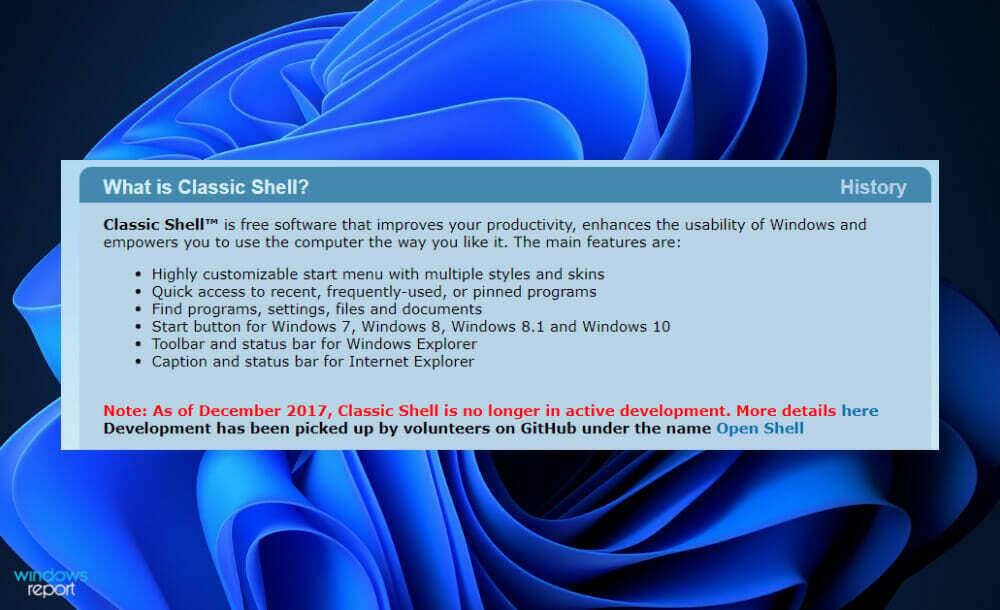
Det var ikke det eneste program, der så en stigning i brugertal som følge af den rekordstore mængde af Start Menu-programmer, der blev downloadet.
Classic Shells hovedudvikler sagde i 2017, at han ikke længere ville arbejde på projektet. Han traf beslutningen om at offentliggøre softwarens kildekode for at give andre udviklere mulighed for at fordele programmet og fortsætte udviklingen.
Navnet på en af de allerførste gafler var Classic Start. Det blev offentliggjort i juni 2018, at den første version af Classic Start blev gjort tilgængelig. Da den første stabile version af applikationen blev lanceret i september 2018, blev programmet omdøbt til Open Shell.
Deres projekt er ikke nedlagt, da arbejdet med Nightly-versionerne af softwaren stadig er i gang. Brugere er velkomne til at downloade og installere disse Nightly-versioner, som kan ses på GitHub-hovedsiden. Nedenfor viser vi dig, hvordan du kan få Classic Shell på din Windows 11-pc.
Hvordan kan jeg installere Classic Shell på Windows 11?
1. Download Open Shell-aktivet
-
Besøg Github-depotet og bruge Aktiver afsnit under Periodisk opdatering.
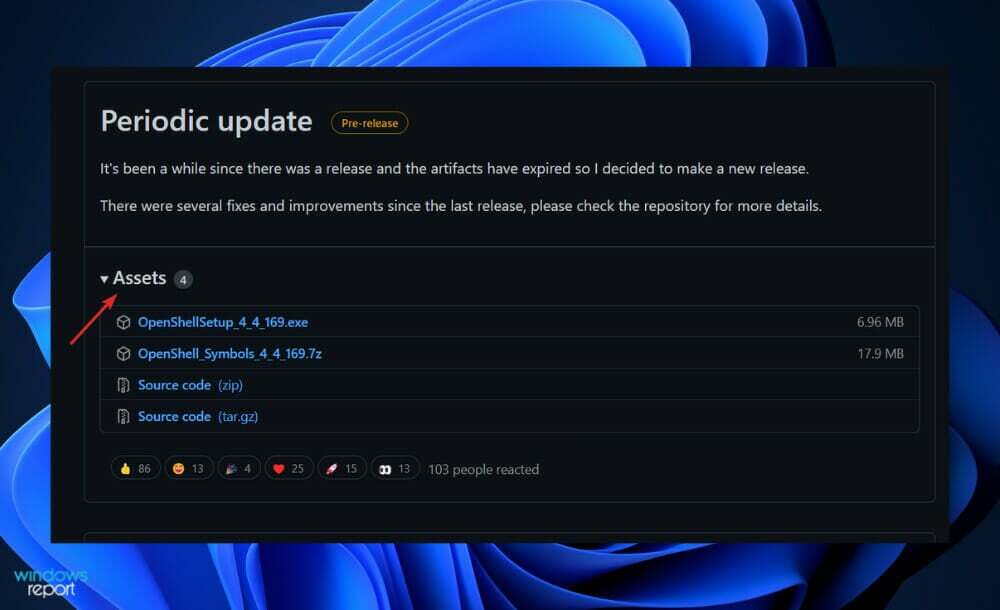
- Klik nu videre OpenShellSetup_4_4_169 for at downloade filen til din pc.
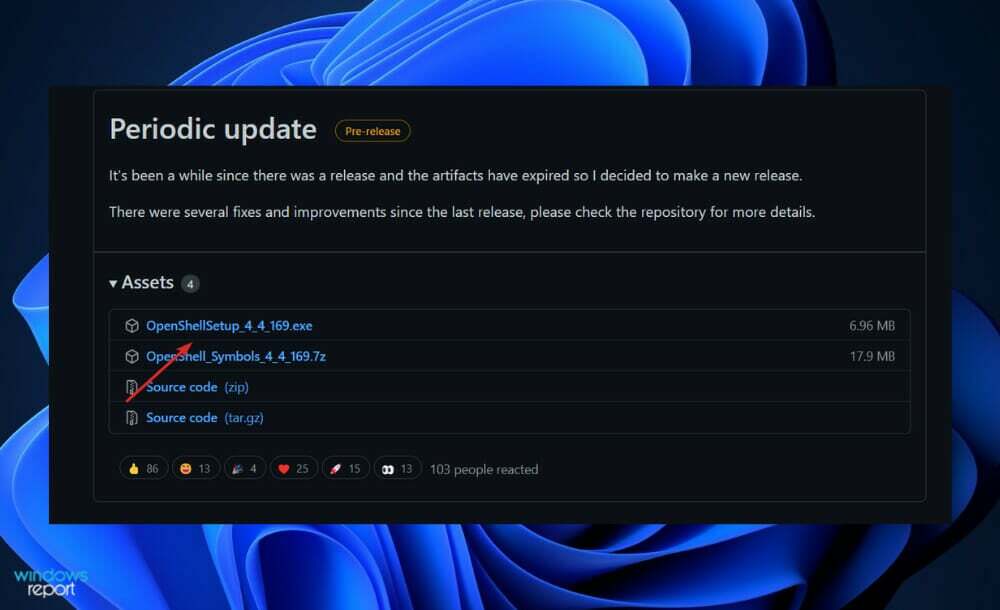
- Dobbeltklik på installationsfilen og følg instruktionerne på skærmen for at installere OpenShell på dit system.
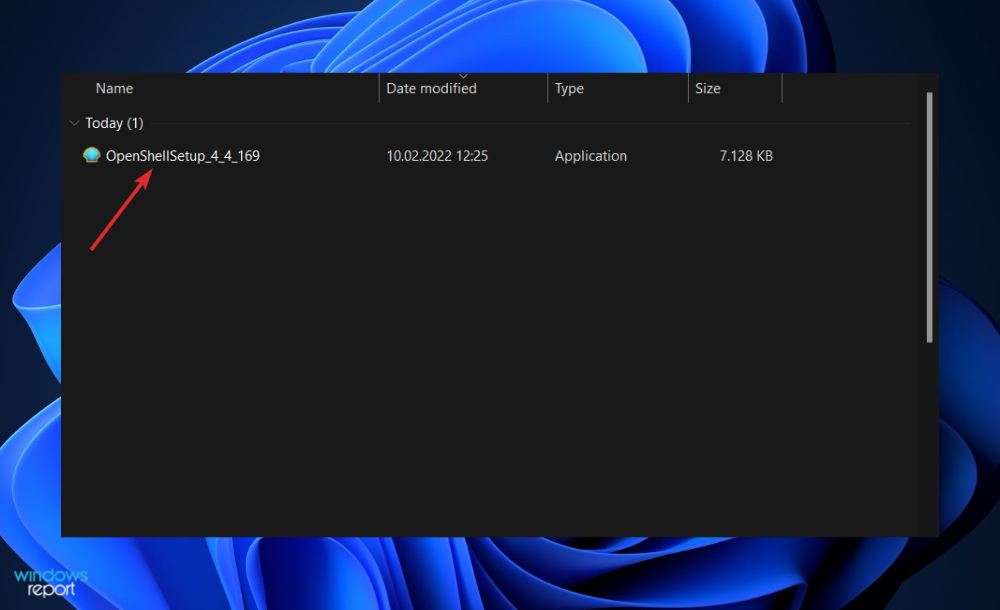
Når den er installeret, kan du starte appen fra din Start-menu og tilpasse Windows 11 efter din smag. Eventuelt kan nogle computere kræve en genstart.
2. Brug en tredjeparts hjemmeside
- Der er andre sikre hjemmesider, hvorfra du kan downloade Classic Shell fra som f.eks SourceForge.
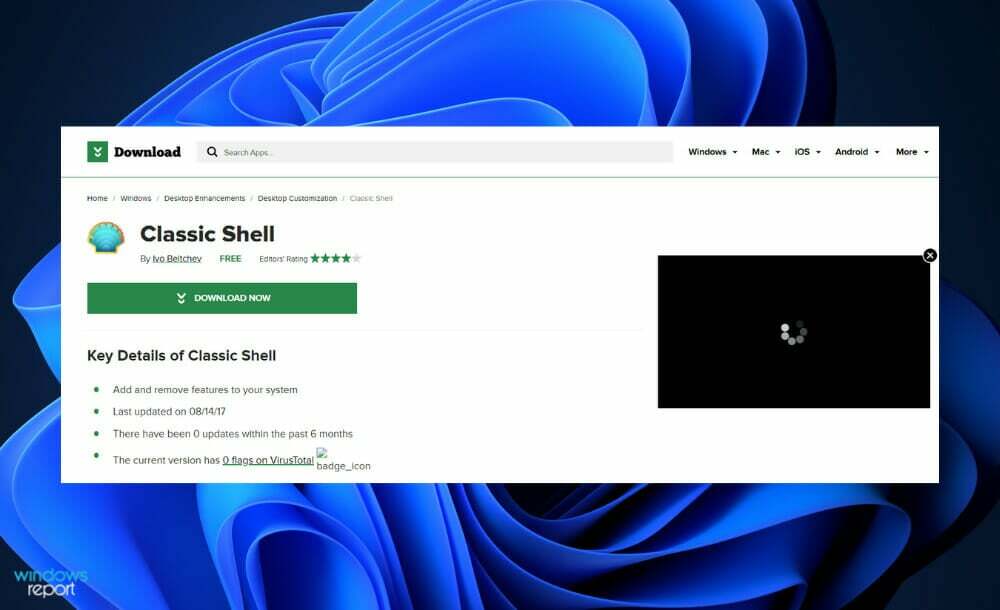
- Grænsefladen for dem alle er enkel nok til blot at klikke på en knap og få leveret det, du kom efter.
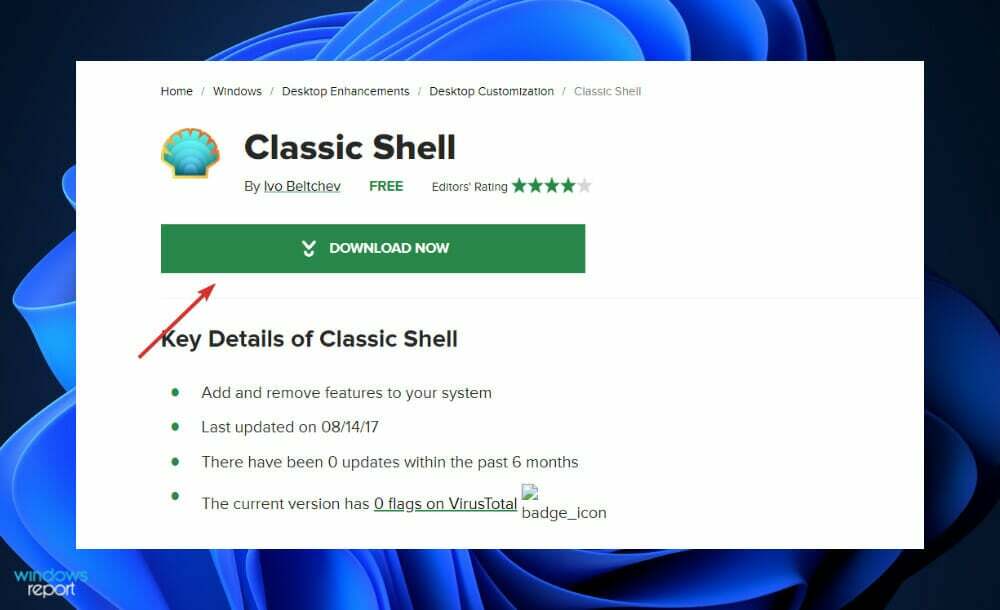
Hold øje med websteder, der ser ud til at være utroværdige ved at have Ikke sikker ud for deres link øverst i din browsers vindue. Du bør bestemt afstå fra at interagere med dem.
For at sikre din computers privatliv og sikkerhed anbefaler vi, at du bruger et specialiseret og pålideligt værktøj som f.eks ESET.
Hvorfor skulle jeg ikke bruge en gammel iteration af Windows?
I modsætning til andre ting i vores liv, er computere ikke noget, vi udskifter ofte. Sammenlignet med mobiltelefoner, som typisk har en levetid på to til tre år, har en computer en levetid på mere end fem år.
Hvis det er af god kvalitet, bør det kunne holde i mindst 10 år efter, at du oprindeligt købte det. Et stort antal mennesker har dog en tilbøjelighed til slet ikke at opdatere deres hardware.
Windows 7 og Windows XP er to Windows-iterationer, som vi alle holder vores hjerter højt. Men hvis vi skulle på en nostalgitur og bruge dem på et ældre system, ville vi højst sandsynligt gerne holde den maskine væk fra internettet for at bevare privatlivets fred.
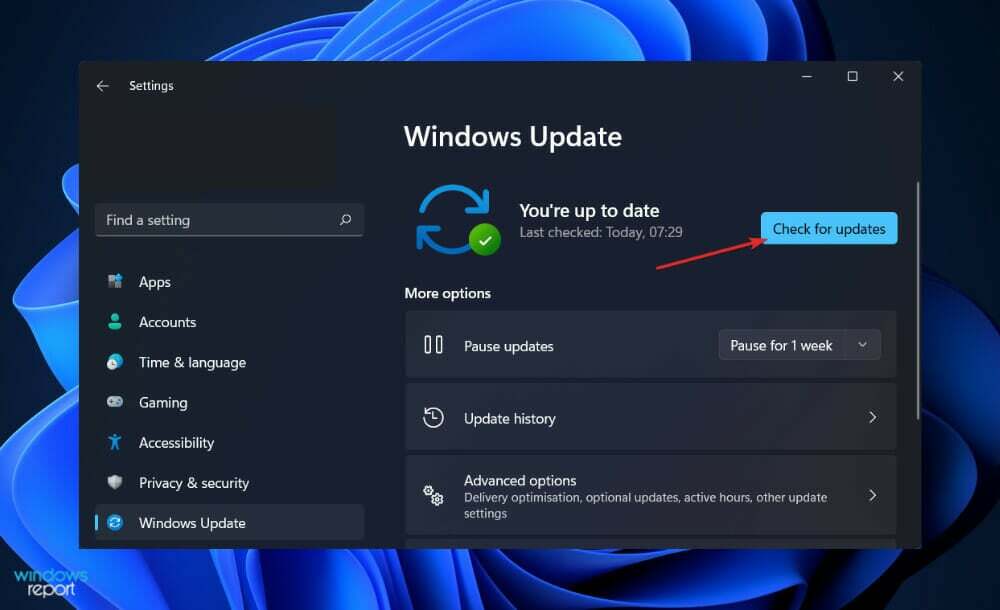
Problemet med forældede og udgåede Windows-iterationer strækker sig ud over blot at opgradere til en nyere iteration af operativsystemet. Det underliggende problem er, at virksomheden allerede er holdt op med at levere vedligeholdelse til disse systemer.
Dette indebærer, at hvis en alvorlig sikkerhedssårbarhed opdages i Windows XP eller Windows 7, vil du ikke være i stand til at modtage nogen opdateringer til at løse den. I de kommende år vil Windows 8.1 og 10 blive konfronteret med samme problem, og man kan forudse, at der vil dukke vira op.
Men hvis en sårbarhed er alvorlig nok, har Microsoft været kendt for at trodse sine egne standarder nogle gange. For eksempel er det kendt for at udstede patches til Meltdown- og Spectre-sårbarhederne i Windows XP.
Men af langt de fleste årsager anser Microsoft Windows XP og 7 for at være forældede platforme, som de ikke længere yder support til. Andre vanskeligheder, såsom større browsere eller endda enhedsdrivere, der holder op med at understøtte dit system, kan potentielt resultere i, at din pc ikke kan bruges.
For yderligere information og ændringer kan du foretage til dit OS, tjek vores artikel om, hvordan du ændrer Windows 11 til klassisk visning. Alternativt bør du tag et kig på fem bedste Windows 11-tip til at strømline dit OS.
Og til sidst, siden vi talte om privatliv og sikkerhed, gå ikke glip af vores indlæg med fem af de bedste antivirus til Windows 11.
Fortæl os i kommentarfeltet nedenfor, om vejledningen var nyttig for dig, samt hvordan du vil ændre dit OS med Open Shell.